Como reproduzir MP4 no Mac?
Este artigo fornecerá todas as soluções possíveis para ajudá-lo a reproduzir MP4 no Mac.
O formato MP4 é um dos formatos populares que funciona como um contêiner multimídia para salvar arquivos digitais como áudio e vídeo. Além disso, também armazena legendas de filmes ou séries e imagens estáticas. Portanto, esse formato oferece excelentes benefícios, pois é usado em várias plataformas e preserva a boa qualidade dos dados ao comprimi-los.
Muitas vezes, os usuários não sabem como reproduzir MP4 no Mac ou enfrentam dificuldades com um reprodutor de MP4 no Mac. Isso pode ser devido a alguns motivos internos, mas você não precisa se preocupar, pois este artigo contém uma variedade de métodos que podem ajudá-lo a resolver seu problema.
Você também pode querer saber: MOV vs. MP4: Qual é o melhor formato?
Parte 1: Métodos rápidos para reproduzir MP4 no Mac
Nesta seção, forneceremos métodos fáceis para reproduzir MP4 no Mac da maneira mais rápida possível. Portanto, leia atentamente nossas instruções fornecidas abaixo:
Método 1: QuickTime Player
A Apple Inc. desenvolveu o QuickTime Player como uma estrutura de software expansível que funciona especificamente no iOS. Este software possui vários recursos para os usuários do Mac, pois ajuda na codificação e transcodificação de seus arquivos de vídeo e áudio em outros formatos selecionados por você. Além disso, suporta vários formatos de áudio, vídeos e imagens. Portanto, um lugar perfeito para seus arquivos de mídia funcionarem sem problemas.
Você também pode editar seus arquivos de mídia com as ferramentas fornecidas por este programa com apenas alguns cliques. Além disso, permite que os usuários registrem as atividades no seu Mac. Ao usar o QuickTime Player, você também pode reproduzir MP4 no Mac com passos simples, como:
Passo 1: Abra o QuickTime Player
Para começar, primeiro abra o QuickTime Player no seu Mac para acessar o menu de navegação de vídeo.
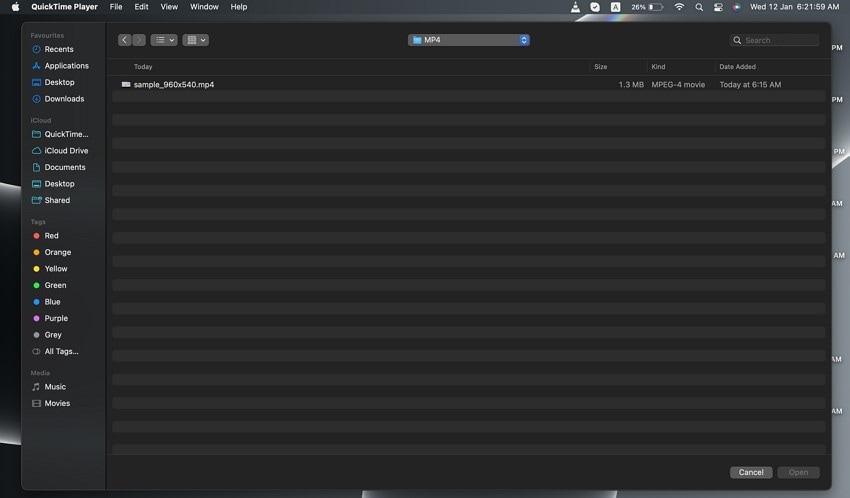
Passo 2: Navegue pelo seu arquivo MP4
Agora localize os arquivos MP4 que deseja reproduzir pesquisando eles e toque em “Abrir” para reproduzir este arquivo no QuickTime Player.
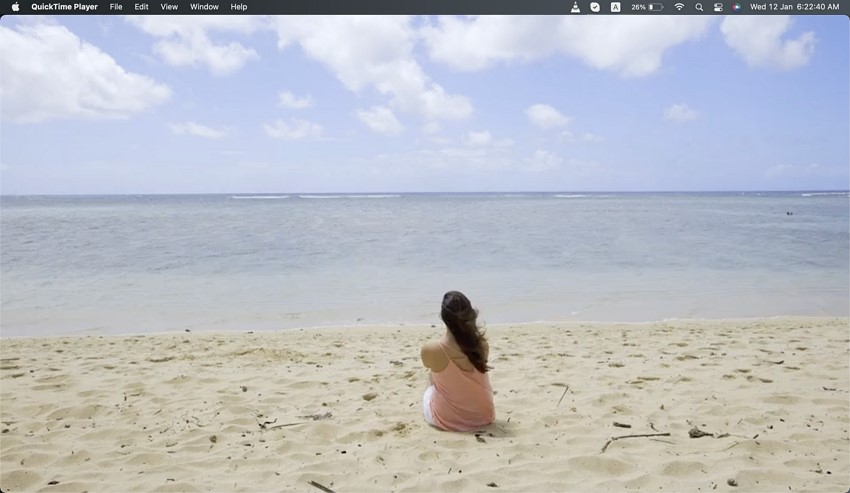
Dica: Aprenda a recuperar uma gravação do QuickTime?
Método 2: VLC Media Player
Mesmo que você não seja um usuário regular do Mac, deve ter ouvido falar no VLC Media Player. O VLC Media Player é um dos reprodutores de mídia gratuitos mais populares, que reconhece todos os formatos populares de arquivos de mídia, imagens, áudios e vídeos. Muitos usuários fazem edição de vídeo ou áudio através do VLC Media Player, pois contém ferramentas de edição poderosas.
Você pode adicionar efeitos e transições vibrantes aos seus vídeos e torná-los dignos de nota. Você também pode usar seus efeitos de áudio para erradicar qualquer tipo de erro presente em seu arquivo de áudio. Ao usar um VLC Media Player, você também pode reproduzir MP4 no Mac se o método mencionado acima não estiver funcionando.
Passo 1: Abra o VLC Media Player
Para iniciar o processo, primeiro baixe e inicie o VLC Media Player no seu Mac.
Passo 2: Carregue o arquivo MP4
Para abrir o arquivo MP4 no VLC Media Player, existem três maneiras.
Você pode navegar diretamente para a guia "Arquivo" na parte superior da tela e tocar em "Abrir arquivo" para navegar pelo arquivo MP4 no seu Mac.
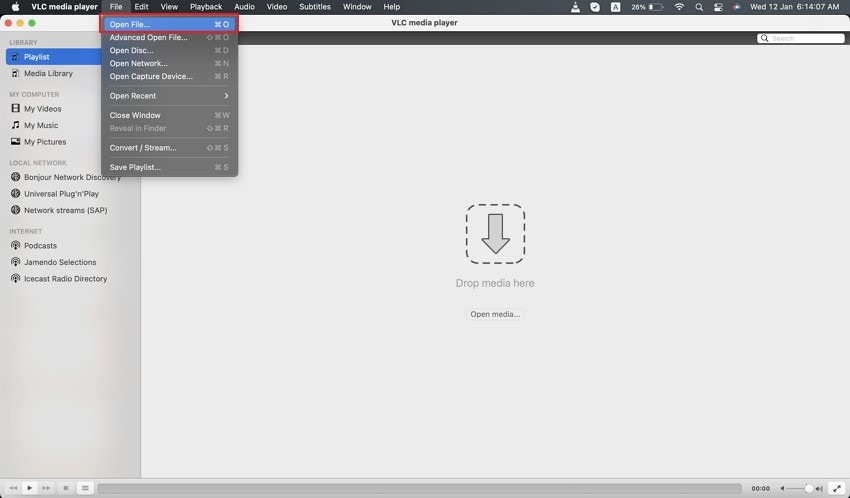
Você pode acessar a biblioteca do Mac para encontrar o arquivo MP4 e, em seguida, pressionar e segurar o botão "Control" enquanto clica no arquivo para abrir o submenu. Agora você pode tocar na opção "Abrir com". Através desta opção, toque em "VLC" para reproduzir seu arquivo MP4.
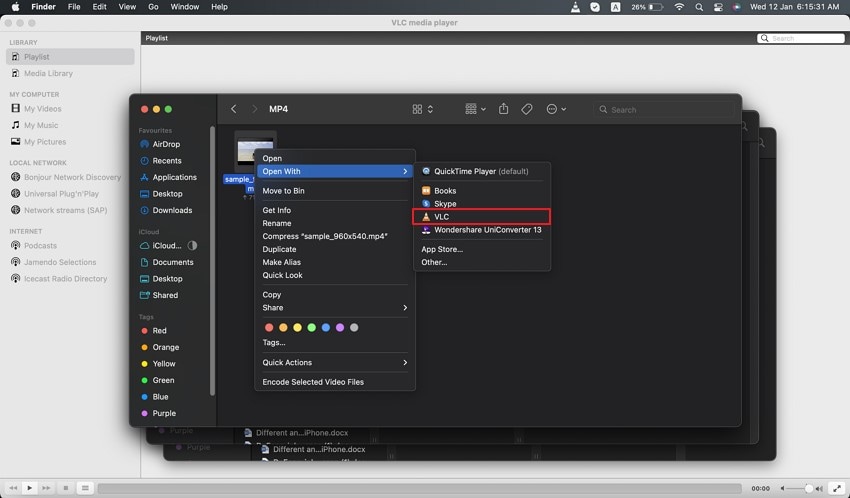
Você também pode usar outra opção em que pode simplesmente arrastar o arquivo MP4 e soltá-lo na caixa de mídia para reproduzi-lo.
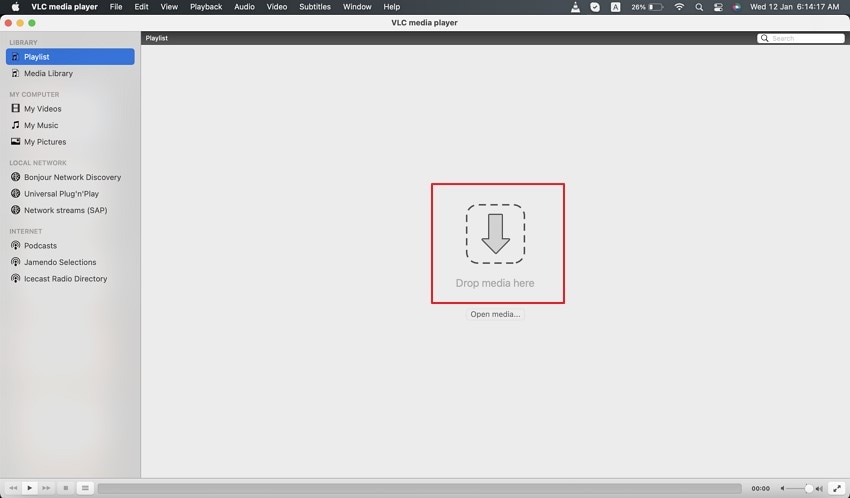
Passo 3: Arquivo MP4 no VLC
Ao fazer o upload do arquivo MP4, agora você pode reproduzi-lo facilmente no seu Mac.
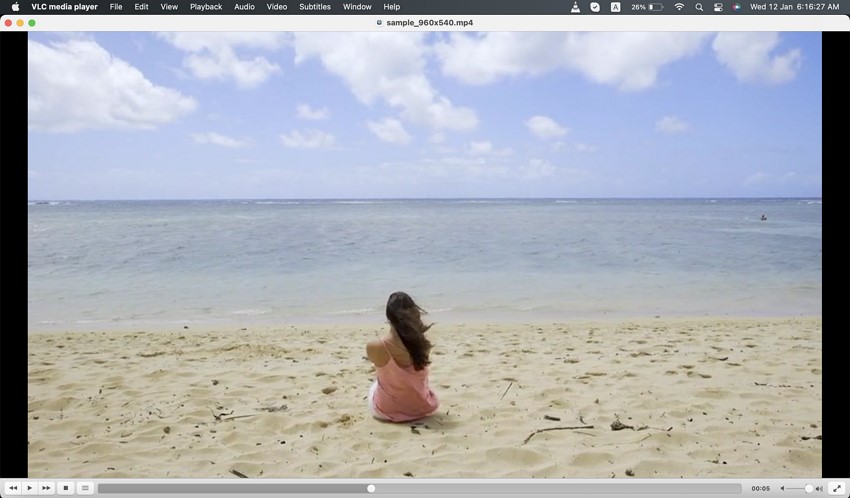
Parte 2: Repare vídeos MP4 danificados usando um software de reparo de vídeo
Muitas vezes, nossos arquivos MP4 não podem ser reproduzidos no Mac porque pode haver chances de o vídeo ficar danificado durante o processo de download da Internet. Ou a presença de um vírus no Mac corrompe o arquivo MP4. Portanto, nesses casos, é necessário um software de reparo de vídeo que possa identificar a causa e corrigir o erro de acordo. Nesta parte, falaremos sobre o Wondershare Recoverit, que é uma ferramenta poderosa para reparar arquivos corrompidos ou danificados.
Dica: Verifique a revisão do Wondershare Recoverit.
O Recoverit não é uma ferramenta de reparo comum, pois oferece diferentes modos de reparo de acordo com as diversas necessidades do usuário. Tal como propõe dois modos: Reparo Rápido e Reparo Avançado. O Reparo Rápido funciona em situações urgentes em que você simplesmente carrega seu arquivo danificado, e esse modo resolve instantaneamente o problema reparando o arquivo de vídeo.
Em comparação, o Reparo Avançado funciona em casos de danos graves ocorridos em seu arquivo. Funciona com a ajuda de uma amostra do mesmo formato fornecida pelo usuário para pesquisar elementos perdidos relacionados por meio de digitalização.
Para corrigir arquivos danificados e reproduzir MP4 no Mac através do Recoverit, siga estes passos:
Passo 1: Use o recurso de reparo de vídeo corrompido
Abra o Recoverit no seu Mac. Agora clique em “Reparo de Vídeo Corrompido” em outras opções para usar este recurso.

Passo 2: Navegue pelo seu arquivo MP4
Agora toque em “Adicionar vídeo” para carregar seu arquivo MP4 danificado, localizando ele. Depois de selecionar o arquivo, seu arquivo será carregado na interface. Depois disso, clique no botão "Reparar", aguarde um pouco e verifique o progresso no indicador exibido em sua tela.
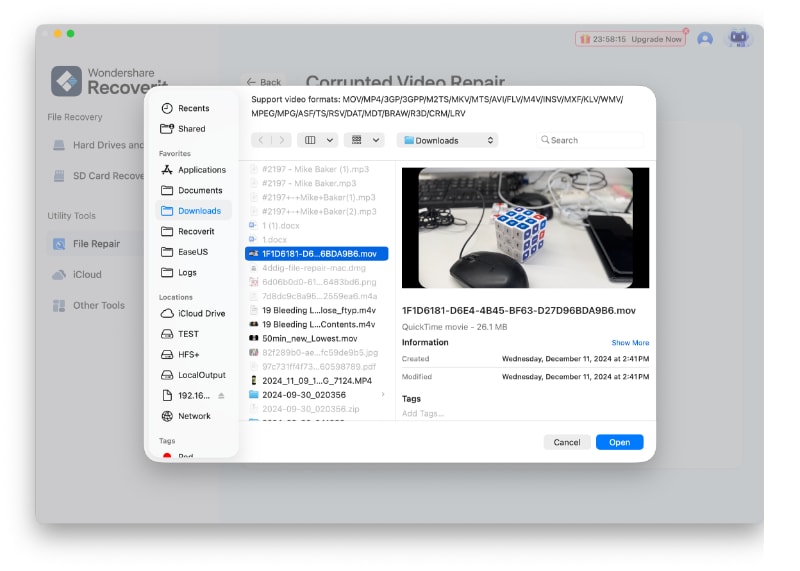
Passo 3: Pré-visualize o vídeo MP4 reparado
Para finalizar este processo, você pode selecionar o botão “Pré-visualizar” para visualizar o arquivo MP4 reparado. Depois, você pode salvá-lo no seu Mac se estiver satisfeito com o resultado.
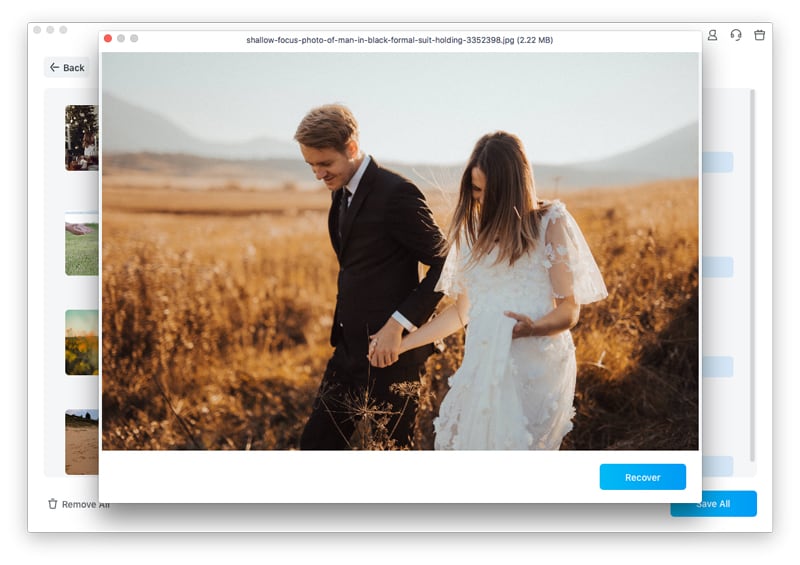
Parte 3: Quais são os reprodutores de MP4 recomendados no Mac?
Nesta seção, recomendamos a você os reprodutores de MP4 confiáveis para Mac que pode reproduzir seus arquivos MP4 sem apresentar nenhum problema.
1. 5K Player
O 5K Player é um programa confiável que permite aos usuários reproduzir os arquivos de mídia mais usados, como MP3, AVI, MKV, MP4 e WMV. Você pode reproduzir seus vídeos HD, pois este programa suporta arquivos de vídeo 4k Ultra HD e 8k Ultra HD. Além disso, você também pode reproduzir arquivos de DVD através deste reprodutor de mídia. O recurso mais destacado do 5K Player é que ele reconhece o AirPlay que permite o streaming entre os dispositivos.
Ele não oferece muita diversidade em ferramentas de edição, mas contém todos os recursos básicos, como equalizador de áudio e organizador de mídia. No geral, é um reprodutor de mídia MP4 confiável e gratuito que pode atender aos requisitos básicos do usuário.
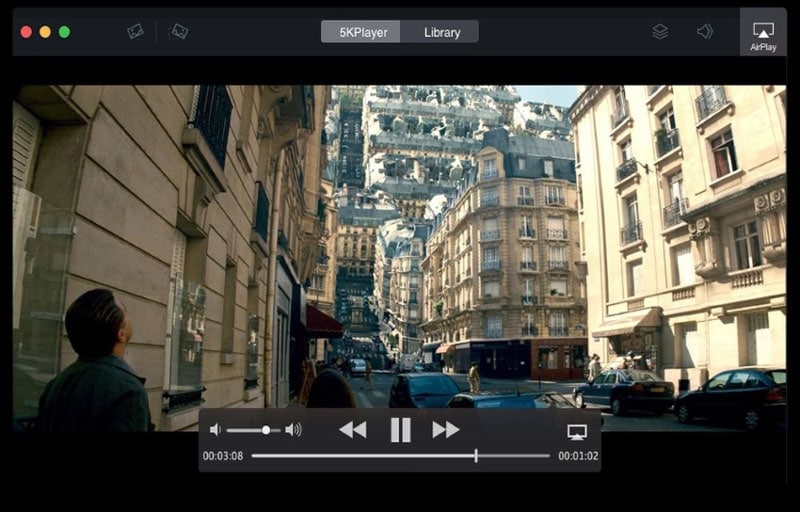
2. Cisdem Video Player
O Cisdem Video Player é outro reprodutor de MP4 para Mac que é fácil e simples de usar, especialmente para iniciantes. Não é difícil de usar e suporta quase todos os tipos de arquivos de vídeo. Como qualquer outro reprodutor de mídia do Mac, ele possui um recurso de lista de reprodução através do qual você pode embaralhar e repetir o arquivo de vídeo, mas não possui recursos excepcionais em sua barra de ferramentas de edição.
Você também pode comprar a versão completa do Cisdem Video Player por apenas $ 9,99, o que é muito barato em comparação com outros reprodutores de mídia. Você pode converter seus arquivos de vídeo em formatos populares com passos simples e fáceis através desta versão. Portanto, é um reprodutor de mídia compatível que pode funcionar em várias plataformas.
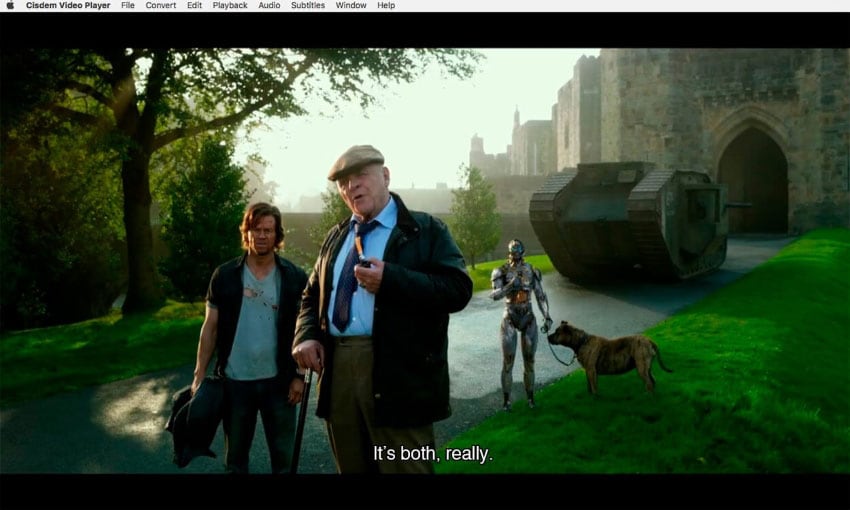
3. DivX Player
O DivX Player possui vários recursos incríveis e interessantes que podem aprimorar sua experiência de usuário. Suporta arquivos MP4, AVI e outros formatos padrão com grande compatibilidade. Além disso, você pode desfrutar de arquivos MKV com alta qualidade que podem chegar a 4K, que é sua vantagem significativa. Ele também possui um recurso de pontos de capítulo que permite que seus usuários localizem as cenas de interesse instantaneamente.
Ele oferece suporte a vários arquivosde áudio, o que significa que você pode alternar entre trilhas sonoras sem atrapalhar a reprodução. A versão gratuita oferece todos os recursos exclusivos necessários para organizar arquivos de mídia e reproduzir formatos comumente usados sem problemas.
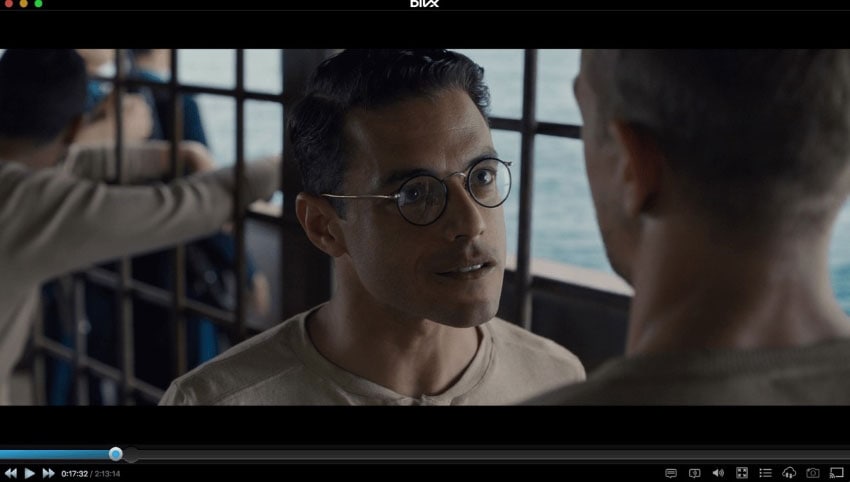
4. Elmedia Player
O Elmedia Player é um excelente reprodutor de MP4 para Mac que pode aprimorar sua experiência de usuário. Em primeiro lugar, ele suporta todos os formatos de áudio e vídeo, então você não precisa se preocupar com sua compatibilidade. Por meio de seus recursos, você pode ajustar legendas, velocidade de reprodução e melhorar a qualidade do áudio por meio de um equalizador. Além disso, se o arquivo de vídeo que você está reproduzindo não tiver legendas, ele pode sincronizar com eficiência as legendas externas.
Através das configurações do Elmedia Player, você pode escolher suas preferências e personalizá-las totalmente de acordo com sua vontade. Ele também oferece suporte ao AirPlay, que pode transmitir facilmente seus vídeos em vários dispositivos. Por fim, ele é atualizado regularmente com os recursos mais recentes para aprimorar a experiência do usuário. Você também pode comprar a versão paga para desfrutar de suas propriedades exclusivas.
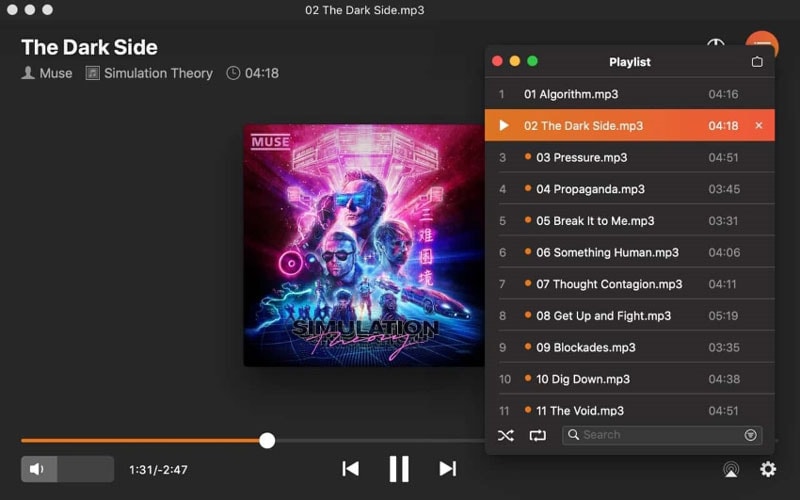
Conclusão:
O formato MP4 é um formato multimídia amplamente aceito, pois comprime drasticamente os dados sem perder sua alta qualidade. Neste artigo, apresentamos métodos sobre como reproduzir MP4 no Mac em passos simples. Também recomendamos uma ferramenta poderosa para reparar vídeos caso você tenha danificado seu arquivo MP4. Por fim, sugerimos alguns reprodutores de MP4 compatíveis com o seu Mac.


